
Si acaba de instalar Windows 8 o Windows 10 en su computadora portátil y la pantalla no permanece en el nivel de brillo que desea, probablemente se deba a que la función de brillo adaptativo no funciona correctamente en su sistema. A continuación, le indicamos cómo desactivarlo.
Naturalmente, sería mejor que la función realmente funcionara, por lo que podría asegurarse de actualizar sus controladores. Si aún desea inhabilitarlo, aquí le indicamos cómo hacerlo.
Ajustar el brillo en Windows 8 o Windows 10
Para que quede claro, aquí le mostramos cómo cambiar el brillo en su computadora portátil con Windows 8 ... presione la combinación de teclas de acceso directo Win + I (que es una i mayúscula), y luego verá el control de brillo allí mismo.

Si está en Windows 10, puede hacer clic en el ícono de Notificaciones en la bandeja para deslizar el panel, que se verá un poco diferente, pero debería tener un control de brillo.
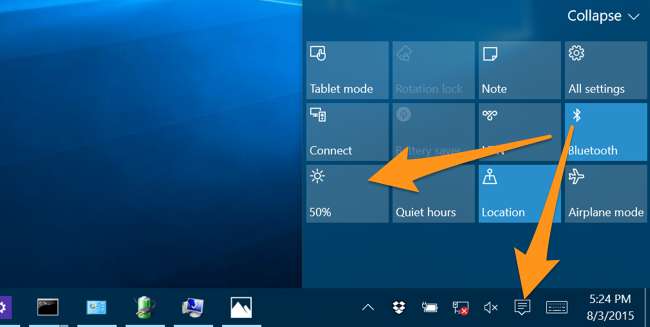
En mi MacBook Air, esta configuración sigue fluctuando hacia arriba y hacia abajo.
Deshabilitar el brillo adaptable en Windows 8 o 10
Presione la tecla de Windows y luego escriba "Opciones de energía" en la búsqueda, que abrirá el panel de Opciones de energía.
Una vez aquí, haga clic en el enlace "Cambiar la configuración del plan" en el plan seleccionado.
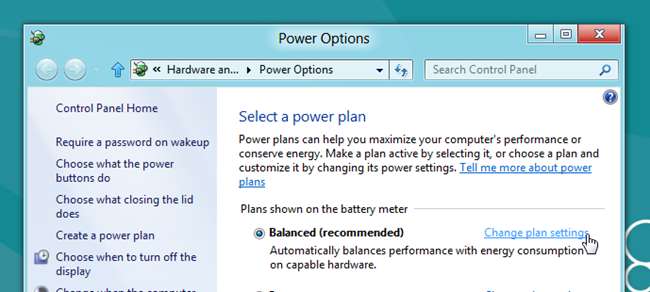
Luego haga clic en el enlace "Cambiar la configuración avanzada de energía".
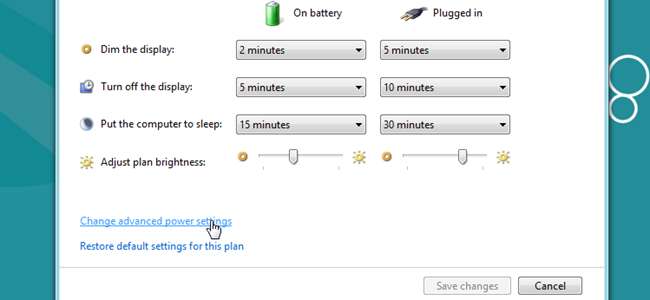
Y ahora, navegue hacia abajo hasta Pantalla -> Habilitar brillo adaptable y cambie la configuración allí a Desactivado.
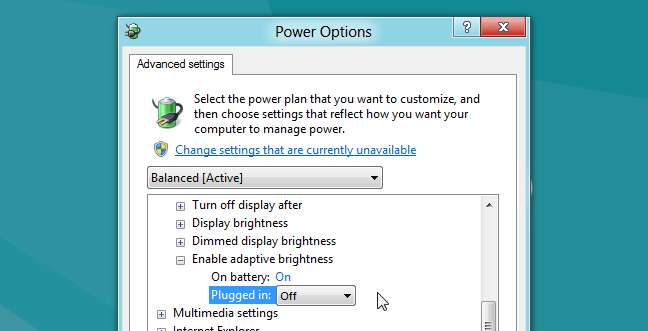
Cambiar esta configuración solucionó mis problemas de brillo en mi MacBook Air con Windows a través de Boot Camp.






